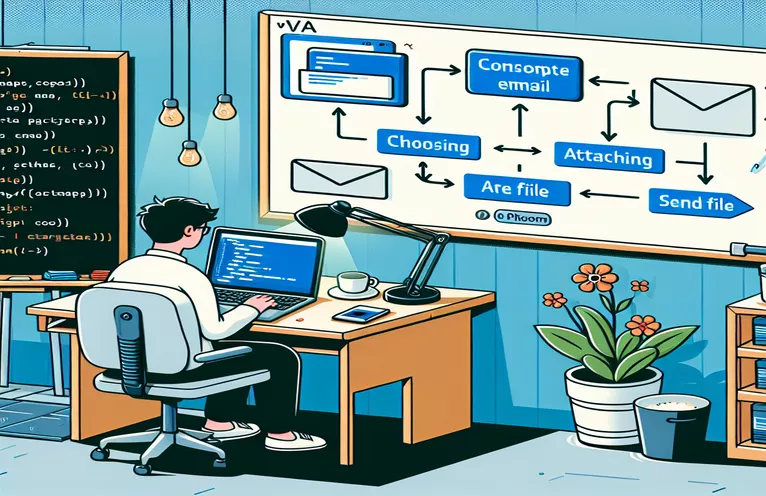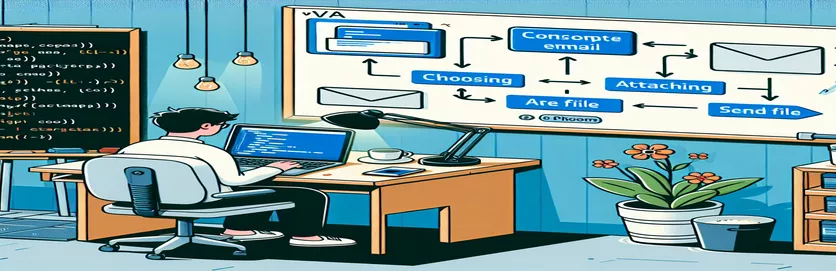E-Mail-Automatisierung mit VBA
Durch die dynamische Verwaltung von E-Mail-Anhängen in VBA kann die Art und Weise, wie Unternehmen Berichte verteilen, erheblich rationalisiert werden. Dieser Ansatz ist insbesondere dann von unschätzbarem Wert, wenn Sie Microsoft Access und Outlook verwenden, um unterschiedliche Berichte basierend auf vom Benutzer ausgewählten Kriterien zu senden. Unser Szenario beinhaltet ein Formular, in dem Benutzer Listen auswählen können, die Käuferpräferenzen in sieben Kategorien angeben, wodurch eine übermäßige bedingte Codierung vermieden wird.
Die größte Herausforderung besteht darin, mehrere, unterschiedliche Berichte basierend auf der Auswahl an eine einzige E-Mail anzuhängen. Diese Funktionalität wird erreicht, indem für jede Liste PDF-Berichte erstellt und über Outlook an E-Mails angehängt werden. Diese Methode stellt sicher, dass nur die relevanten Berichte angehängt werden, was die Effizienz und Relevanz der Kommunikation erhöht.
| Befehl | Beschreibung |
|---|---|
| CreateObject("Outlook.Application") | Erstellt eine Instanz der Outlook-Anwendung, die es VBA ermöglicht, Outlook zum Senden von E-Mails zu steuern. |
| DoCmd.OutputTo | Gibt ein Access-Objekt (wie einen Bericht) in ein bestimmtes Dateiformat aus, das hier zum Generieren von PDFs aus Berichten verwendet wird. |
| Attachments.Add | Fügt einer E-Mail einen Anhang hinzu. Im Skript werden damit die neu erstellten PDF-Berichte an die E-Mail angehängt. |
| MkDir | Erstellt einen neuen Ordner. Dies wird im Skript verwendet, um ein Verzeichnis zu erstellen, falls es noch nicht vorhanden ist, um sicherzustellen, dass es einen Ort zum Speichern generierter Berichte gibt. |
| FolderExists Function | Eine benutzerdefinierte Funktion zum Überprüfen, ob ein Ordner in einem angegebenen Pfad vorhanden ist, um Fehler beim Versuch, auf einen Ordner zuzugreifen oder ihn zu erstellen, zu vermeiden. |
| Format(Date, "MM-DD-YYYY") | Formatiert das aktuelle Datum in ein bestimmtes Format, das für die konsistente Benennung von Dateien zur einfachen Identifizierung und zum einfachen Zugriff von entscheidender Bedeutung ist. |
Grundlegendes zur VBA-E-Mail-Automatisierung
Die bereitgestellten Skripte bieten eine robuste Lösung zur Automatisierung des Prozesses des Versendens von E-Mails mit mehreren Anhängen, die basierend auf der Benutzerauswahl in einem Microsoft Access-Formular bedingt hinzugefügt werden. Die Verwendung von CreateObject("Outlook.Application") ist von entscheidender Bedeutung, da es eine Instanz von Outlook startet und es dem Skript ermöglicht, Outlook für E-Mail-Vorgänge zu manipulieren. Der DoCmd.OutputTo Befehl spielt hier eine entscheidende Rolle; Es generiert dynamisch PDF-Berichte aus Access-Berichten und speichert sie basierend auf dem aktuellen Datum, das mit formatiert wurde, in einem angegebenen Verzeichnis Format Funktion.
In jedem Skript wird nach dem Überprüfen jedes Formularsteuerelements mit einer Schleife festgestellt, ob ein Kontrollkästchensteuerelement als ausgewählt markiert ist (Ctl.Value = True), bildet es den Dateipfad und -namen mithilfe einer Verkettung aus dem Namen und dem Datum des Kontrollkästchens und gibt den Bericht dann als PDF aus. Der Attachments.Add Die Methode des MailItem-Objekts wird dann verwendet, um jeden generierten Bericht an eine E-Mail anzuhängen. Diese Automatisierung rationalisiert die Kommunikation, indem sie sicherstellt, dass jeder Empfänger nur die relevanten Dokumente basierend auf seinen ausgewählten Kriterien erhält, wodurch die Effizienz und Relevanz des Kommunikationsprozesses erhöht wird.
E-Mail-Automatisierung über VBA für mehrere Anhänge
VBA für Microsoft Outlook und Access
Private Sub Btn_Generate_Email_Click()Dim OLApp As Outlook.ApplicationDim OLMsg As Outlook.MailItemDim Control As ControlDim ReportPath As StringDim TodayDate As StringDim Path As StringSet OLApp = CreateObject("Outlook.Application")Set OLMsg = OLApp.CreateItem(olMailItem)TodayDate = Format(Date, "MM-DD-YYYY")Path = CurrentProject.Path & "\Access PDFs"' Check if folder exists and create if notIf Not FolderExists(Path) Then MkDir PathFor Each Control In Me.Form.ControlsIf Control.ControlType = acCheckBox ThenIf Control.Value = True ThenReportPath = Path & "\" & Control.Name & " List - " & TodayDate & ".pdf"DoCmd.OutputTo acOutputReport, "Rpt_" & Control.Name & "OpenQuantity", acFormatPDF, ReportPath, FalseOLMsg.Attachments.Add ReportPathEnd IfEnd IfNext ControlWith OLMsg.Display.To = Forms!Frm_BuyerList!Buyer_Email.Subject = "Updated Reports".Body = "Please find attached the requested reports."End WithSet OLMsg = NothingSet OLApp = NothingEnd SubFunction FolderExists(ByVal Path As String) As BooleanFolderExists = (Dir(Path, vbDirectory) <> "")End Function
Optimieren des E-Mail-Versands mit bedingten Anhängen in VBA
Erweiterte VBA-Techniken in Microsoft Outlook
Private Sub Generate_Email_With_Conditions()Dim OLApp As Object, OLMsg As ObjectDim ReportName As String, FilePath As StringDim Ctl As ControlDim Path As String, TodayDate As StringSet OLApp = CreateObject("Outlook.Application")Set OLMsg = OLApp.CreateItem(0) ' olMailItemTodayDate = Format(Now(), "yyyy-mm-dd")Path = CurrentProject.Path & "\GeneratedReports"If Dir(Path, vbDirectory) = "" Then MkDir PathFor Each Ctl In Me.ControlsIf TypeName(Ctl) = "CheckBox" And Ctl.Value = True ThenReportName = Ctl.Name & " Report - " & TodayDate & ".pdf"FilePath = Path & "\" & ReportNameDoCmd.OutputTo acReport, Ctl.Tag, acFormatPDF, FilePath, FalseOLMsg.Attachments.Add(FilePath)End IfNext CtlWith OLMsg.To = "example@email.com".Subject = "Custom Reports as per your selection".Body
Erweiterte VBA-E-Mail-Integrationstechniken
Der Einsatz von VBA zur Verbesserung der E-Mail-Funktionalitäten in Geschäftsanwendungen kann die betriebliche Effizienz erheblich verbessern. Ein solcher fortgeschrittener Anwendungsfall ist die Automatisierung des E-Mail-Versands mit mehreren Anhängen, die auf Benutzerspezifikationen in einer Access-Datenbank zugeschnitten sind. Dies erfordert eine umfassende Integration mit Microsoft Outlook und die Nutzung des Outlook-Objektmodells zur programmgesteuerten Steuerung der E-Mail-Erstellung und des E-Mail-Versands. Der Automatisierungsprozess umfasst das dynamische Generieren und Anhängen von Dateien basierend auf der Ausgabe von Access-Berichten, die durch Benutzereingaben, wie z. B. die Auswahl von Kontrollkästchen, bedingt sind.
Diese Funktionen optimieren nicht nur die Kommunikation, indem sie sicherstellen, dass die Empfänger nur relevante Informationen erhalten, sondern reduzieren auch manuelle Fehler und den mit der Berichtsverteilung verbundenen Verwaltungsaufwand. Diese Art der Automatisierung kann besonders in Umgebungen nützlich sein, in denen die Berichtsanforderungen zwischen Benutzern oder Abteilungen erheblich variieren, und ermöglicht ein hohes Maß an Anpassung und Flexibilität bei den Arbeitsabläufen zur Berichtsverteilung.
Häufige Fragen zur VBA-E-Mail-Automatisierung
- Was ist der Zweck von CreateObject("Outlook.Application") in VBA?
- Dieser Befehl initialisiert eine neue Instanz von Outlook und ermöglicht es VBA-Skripten, Outlook für Aufgaben wie das Senden von E-Mails zu steuern.
- Wie funktioniert die DoCmd.OutputTo Funktionsarbeit?
- Es gibt ein Access-Objekt (wie einen Bericht) in einem bestimmten Format aus, das hier normalerweise zum Exportieren von Berichten als PDFs für E-Mail-Anhänge verwendet wird.
- Was nützt das Attachments.Add Methode?
- Diese Methode fügt die angegebene Datei als Anhang zu einer E-Mail hinzu. Im Kontext dieser Skripte werden die dynamisch generierten Berichte angehängt.
- Warum ist es notwendig, das Datum in Dateinamen zu formatieren?
- Durch die Formatierung von Datumsangaben in Dateinamen können Berichte anhand des Erstellungsdatums organisiert und identifiziert werden, was für die Aufrechterhaltung der Versionskontrolle von entscheidender Bedeutung ist.
- Was bedeutet das FolderExists Funktionsprüfung?
- Diese benutzerdefinierte Funktion überprüft, ob ein angegebener Ordner vorhanden ist, um Fehler im Zusammenhang mit Dateiverarbeitungsvorgängen in nicht vorhandenen Verzeichnissen zu verhindern.
Wichtige Erkenntnisse und Erkenntnisse
In dieser Diskussion wird eine ausgefeilte Methode zum Verknüpfen von Microsoft Access-Formularen mit Outlook-E-Mails erläutert, bei der die Anhänge entsprechend den Benutzerinteraktionen dynamisch hinzugefügt werden. Durch den Einsatz von VBA können Benutzer die Erstellung von Berichten und deren anschließenden Anhang an E-Mails automatisieren, basierend auf spezifischen Auswahlen, die in einer Access-Datenbank getroffen werden. Diese Funktionalität ist in Umgebungen, die eine hohe Anpassung und Flexibilität der Kommunikationsstrategien erfordern, von entscheidender Bedeutung und ermöglicht es Unternehmen, gezielt auf individuelle Informationsbedürfnisse einzugehen und gleichzeitig eine hohe Effizienz und Genauigkeit beizubehalten.